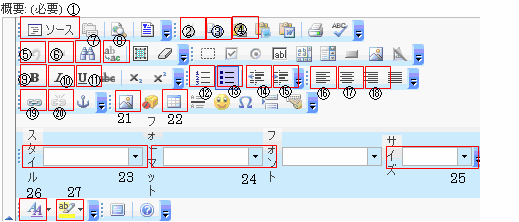- 竹波 哲司
- 株式会社バンブーウエイブ 代表取締役
- Webプロデューサー
対象:ITコンサルティング
Joomla!FCKの使い方を紹介します。
文字へのスタイルの適用は、マウスで対象の文字を選択して、アイコンを操作するという手順です。
添付の画像を参照してください。
(1)ソースを表示します。
(2)選択範囲を切り取ります。
(3)選択範囲をコピーします。
(4)貼り付けします。
(5)直前の実行を元に戻します。
(6)繰り返し実行します。
(7)文字列を検索します。
(8)文字列を置き換えします。
(9)選択範囲を太文字にします。
(10)選択範囲を斜体にします。
(11)選択範囲にアンダーラインを引きます。
(12)番号付き箇条書きを追加します。
(13)箇条書きを追加します。
(14)インデントを戻します。
(15)右方向にインデントします。
(16)左寄せにします。
(17)中央寄せにします。
(18)右寄せにします。
(19)リンクを追加します。
リンクを設定したい文字列を選択してからボタンを押します。
ダイアログが表示されますので、URL欄にhttp://からURLを入力します。
新しいWindowを開く場合は、「ターゲット」タブを選択し、ターゲットを新しいウインドゥにします。
(20)リンクを解除します。
★★★ ランキングに参加しています。 ★★★
応援お願いします
WEBコンサルティングのバンブーウエイブ